Pour procéder à l’installation de SCCM 2012, vous aurez besoin :
- D’un serveur administratif avec ADDS, DHCP, DNS
- Un compte administrateur du domaine
- SQL Server 2008 R2 SP1 avec la CU 6 (Partie 1.5)
- Toute les mises à jours effectué sur l’ensemble des serveurs
- IIS (Partie 1.2)
- NPS
- Framework 4.0 (Partie 1.8)
- Et plein d’autre fonctionnalités que l’on va découvrir dans cette article.
Dans mon exemple, on n’aura qu’un seul site primaire.
1. Prérequis
1.1 Ajouter le serveur dans le groupe administrateur local
Il faut impérativement que le serveur soit présent dans le groupe Administrateurs en local.
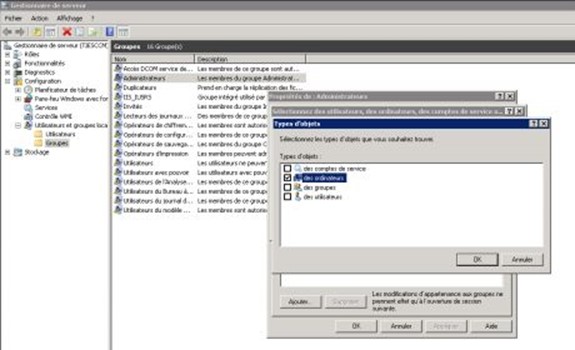
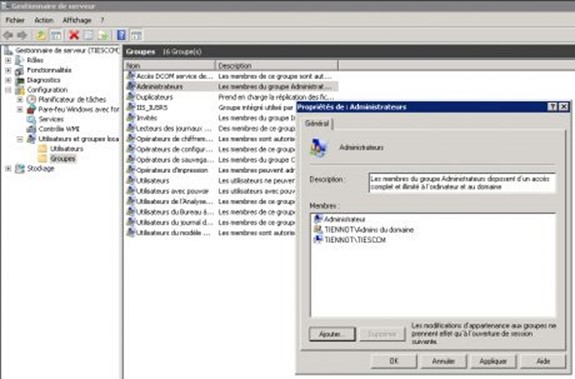
1.2 Installation des rôles
Il faut installer les rôles « IIS » et « Services de stratégie et d’accès réseau« . En fonction des fonctionnalités que vous activerez, vous aurez besoin de rajouter d’autre rôle.
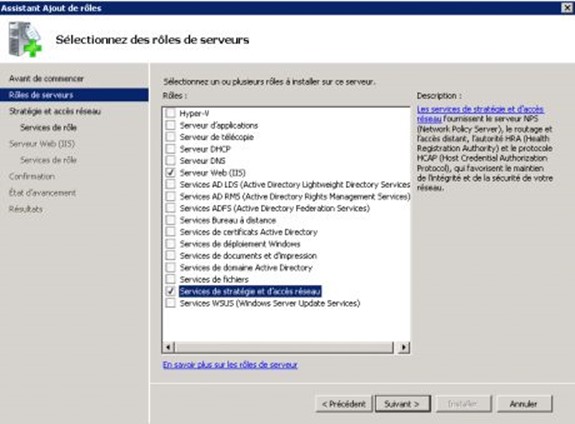
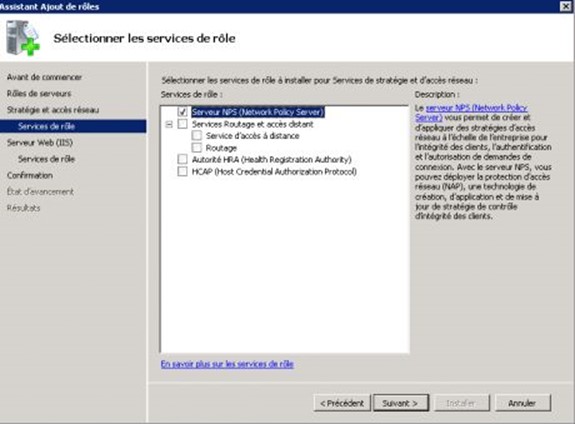
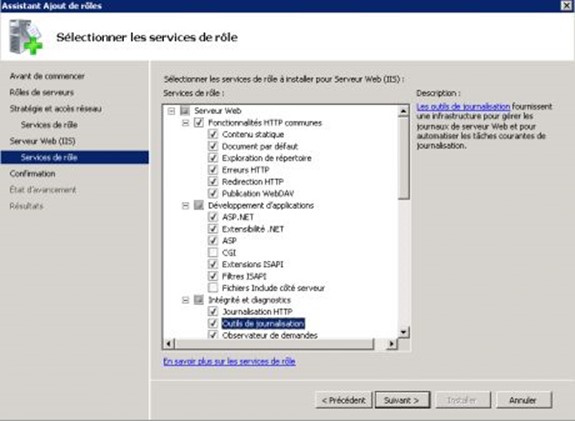
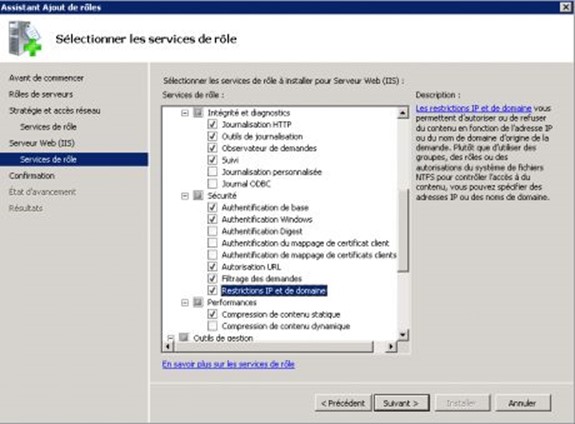
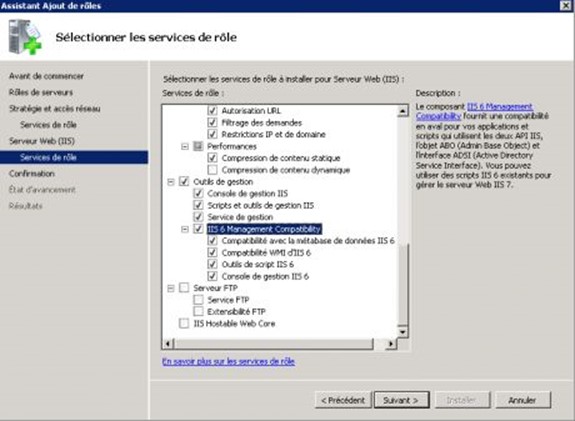
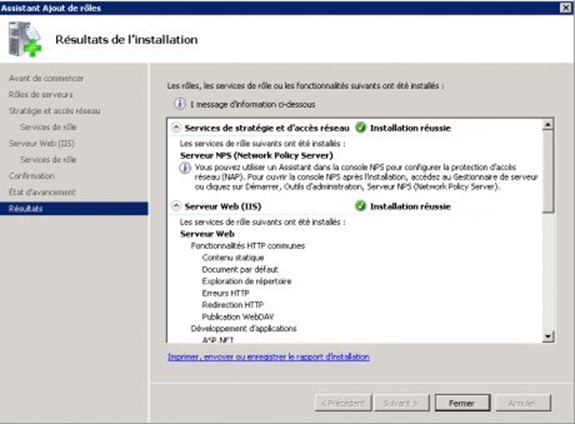
1.3 Installation des fonctionnalités
Vous devez installer comme fonctionnalité « Compression différentielle à distance« , l’ensemble des points « .NET Framework 3.5.1« , « Service d’activation des processus Windows« , « Service de transfert intelligent en arrière-plan (BITS) » 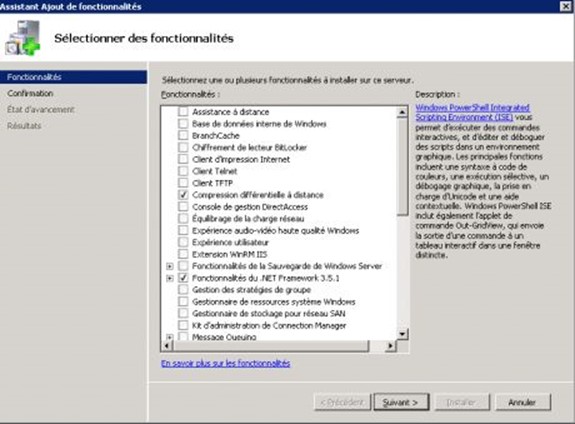
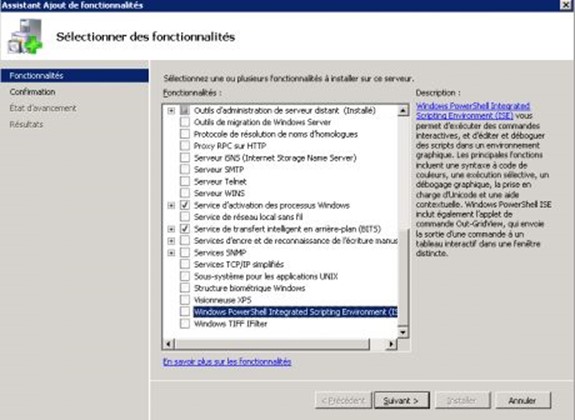
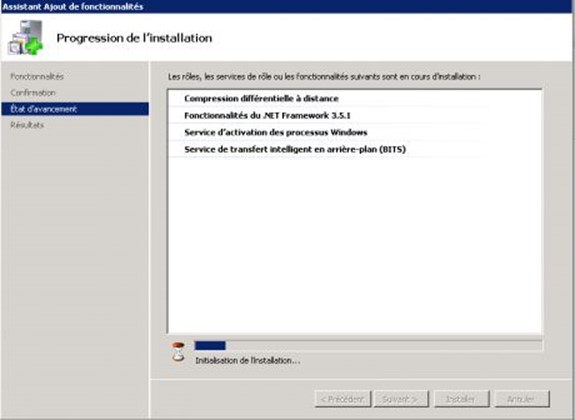
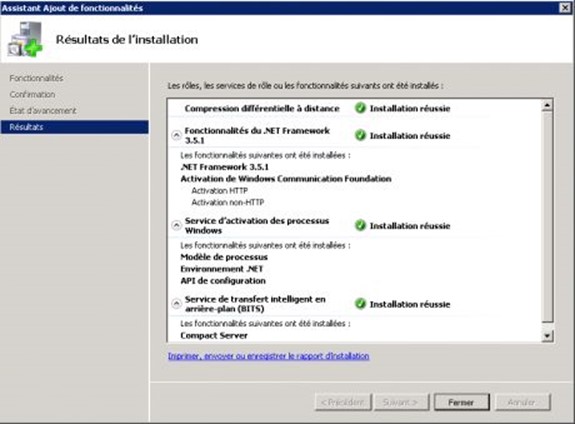
1.4 Etendre le schéma Active Directory
Il faut étendre le schéma active directory. Pour ce faire, il faut se rendre dans le répertoire suivant : « Lecteur CD\SMSSETUP\BIN\X64\ » puis exécuter le programme « extadsch.exe » en ligne de commande avec les droits administrateurs
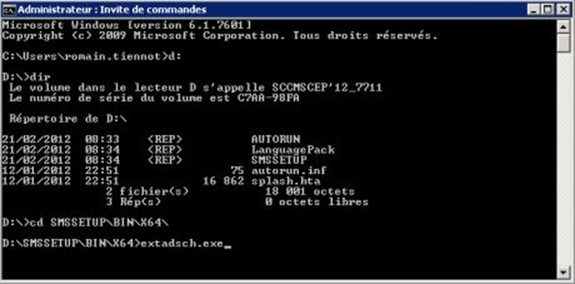
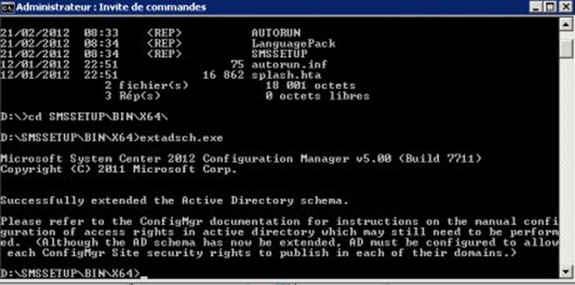
1.5 Installation de SQL Server 2008 R2
Dans mon exemple, j’installe SCCM avec SQL Server 2008 R2. Il est possible de l’installer avec SQL Server Express. J’ai choisi une installation Mixte (SA + Compte du domaine).
Suite à cela, il affichera un avertissement durant la vérification des prérequis. Attention à bien choisir la collation « SQL_Latin1_CP1_CI_AS« .
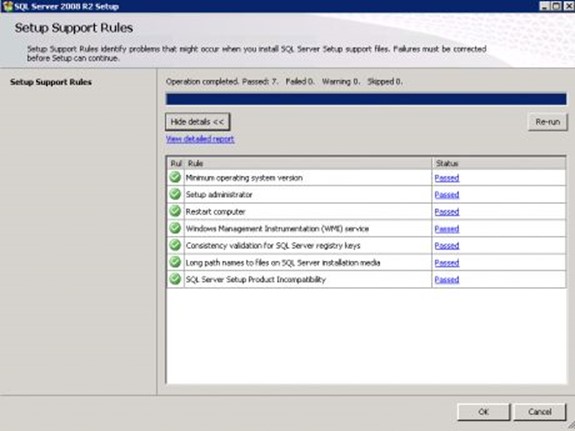
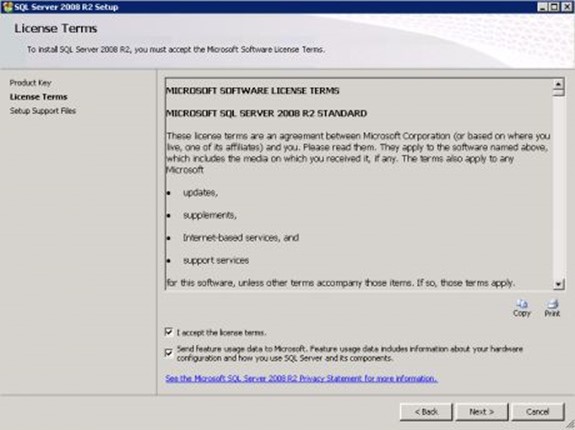
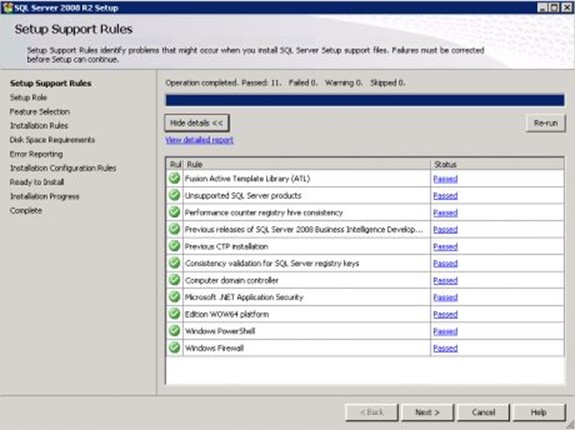
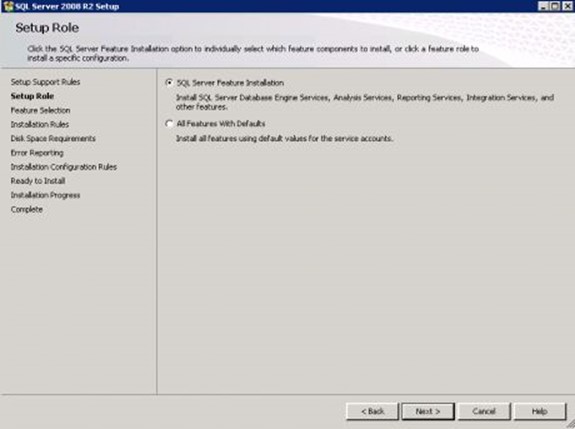


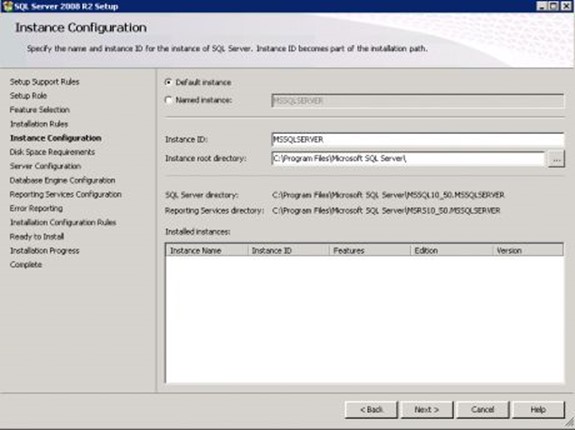
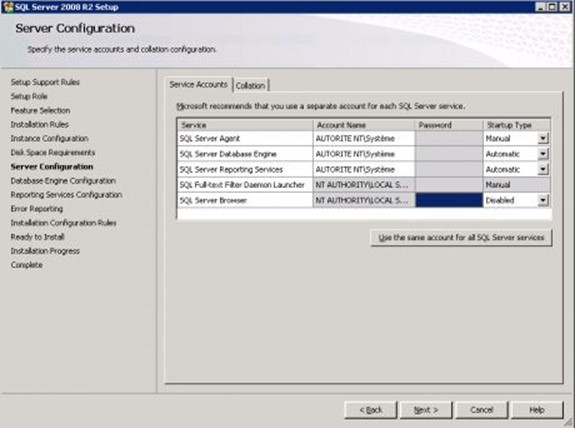
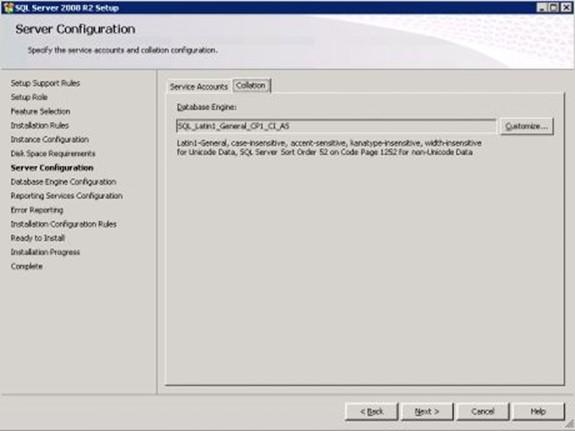
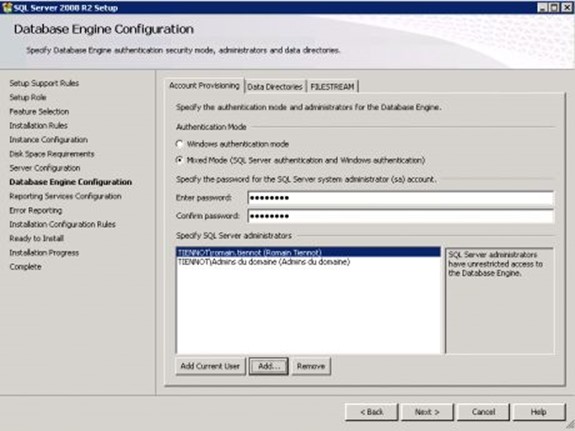
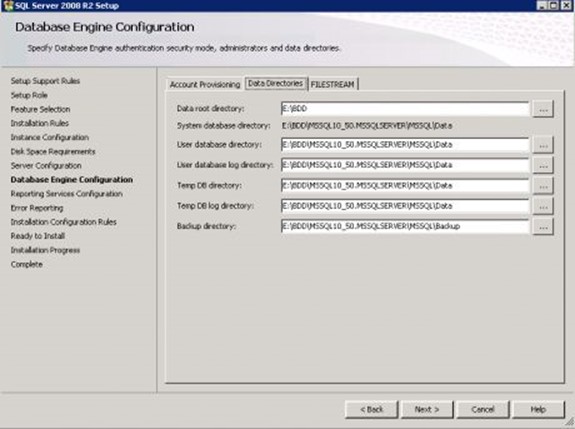

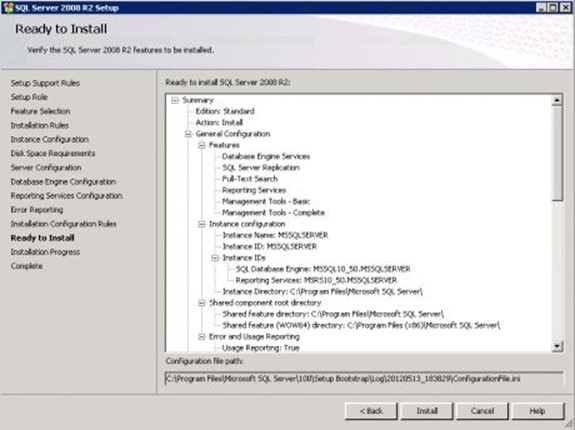
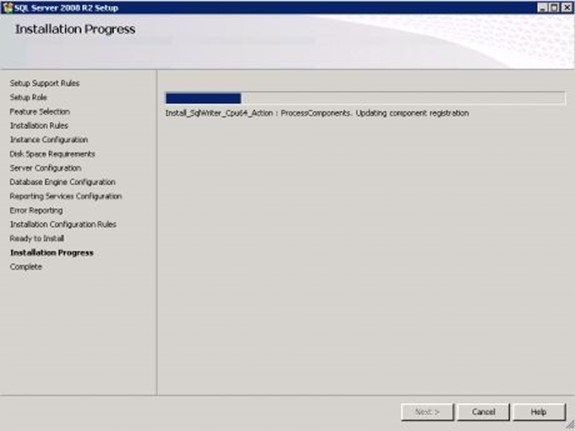
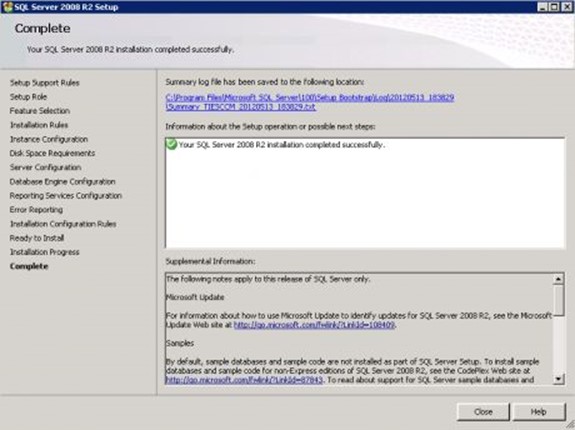
1.6 Installation du SP1 SQL Server 2008 R2
Il faut impérativement installer la SP1 de SQL Server 2008 R2. Vous pouvez le télécharger directement sur le site de Microsoft
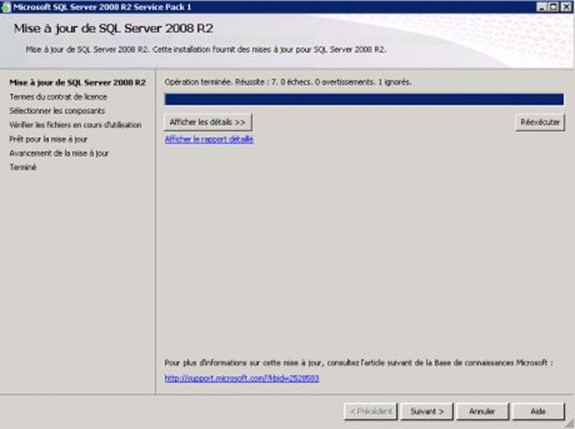
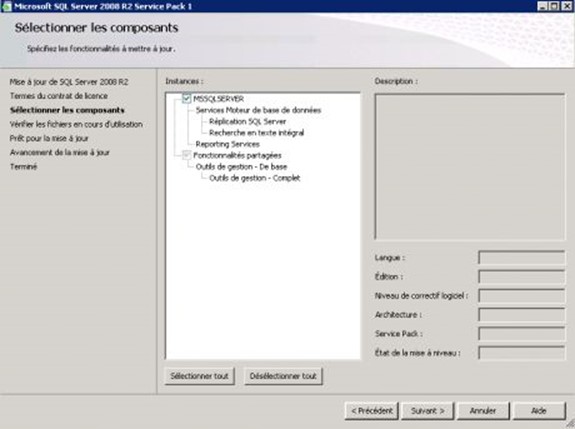

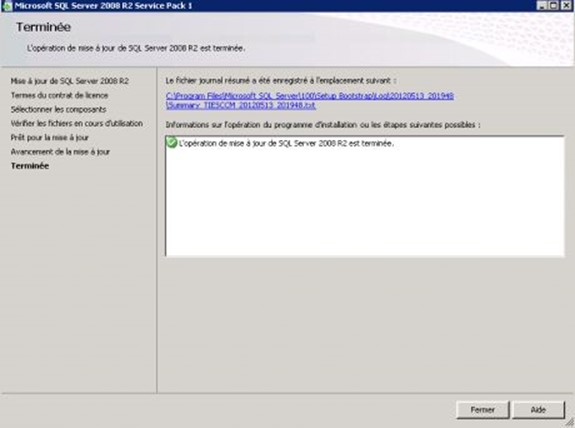
1.7 Installation du CU 6 SQL Server 2008 R2
Il faut installer la cumulative update 6 de SQL Server 2008 R2 disponible sur le site de Microsoft
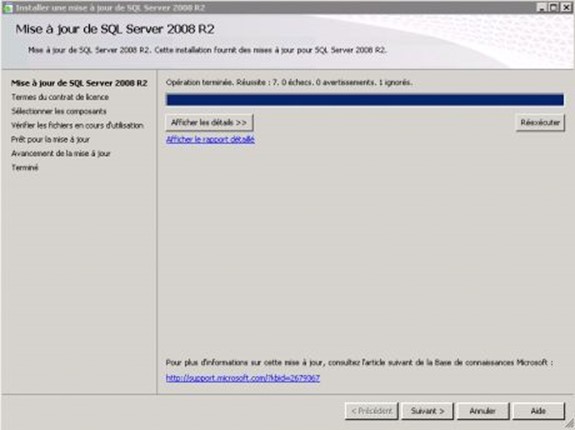
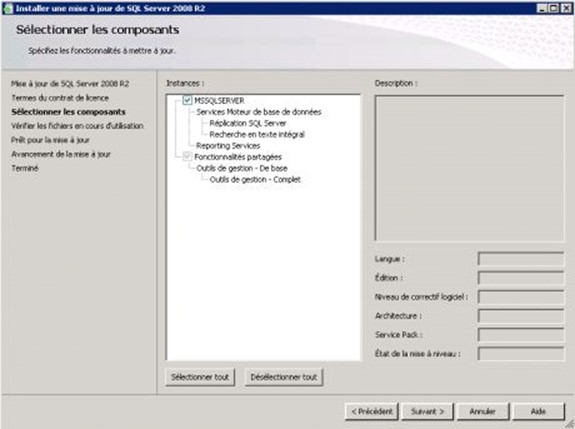
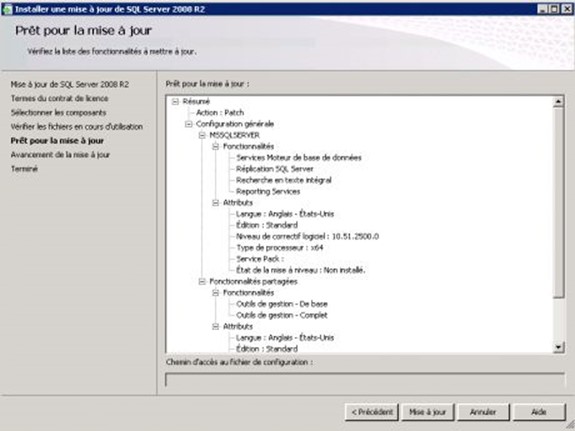
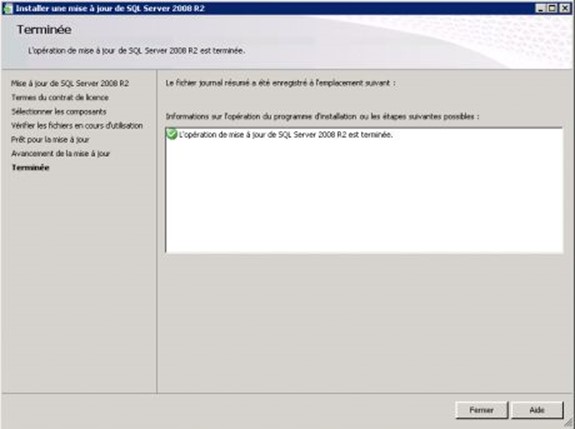
1.8 Activation du Framework 4 dans l’IIS
Il faut active le Framework 4 dans le IIS. Il faut exécuter la commande suivante « aspnet_regiis.exe -i -enable » dans le répertoire suivant « c:\windows\microsoft.net\framework64\v1.0.30319 »
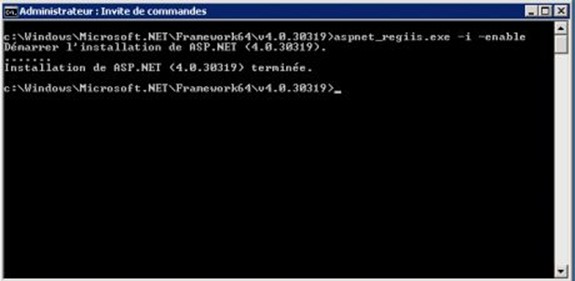
1.9 Création d’un container System Management
Il faut vous rendre sur le serveur contenant l’Active Directory puis exécuter « ADSI.MSC« . Rendez-vous dans le container « CN=System » et créer en un nouveau nommé « System Management« .
Rendez-vous dans la console « Utilisateurs et ordinateurs Active Directory« , affichage puis « Fonctionnalités avancées« .
Sélectionnez l’OU « System Management » fraichement créé pour effectuer une délégation de contrôle total vers votre serveur SCCM. Ainsi, votre serveur pourra créer les comptes pour SCCM.
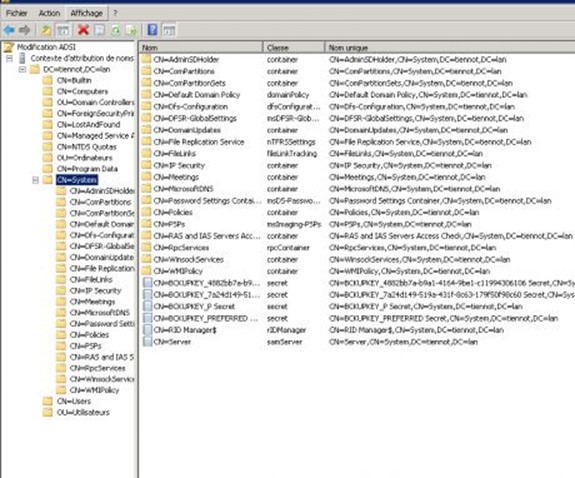
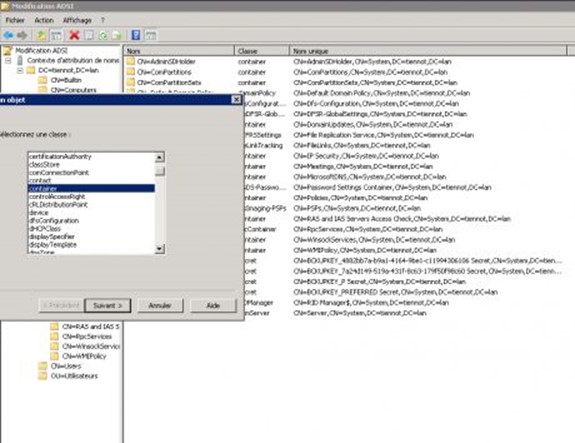
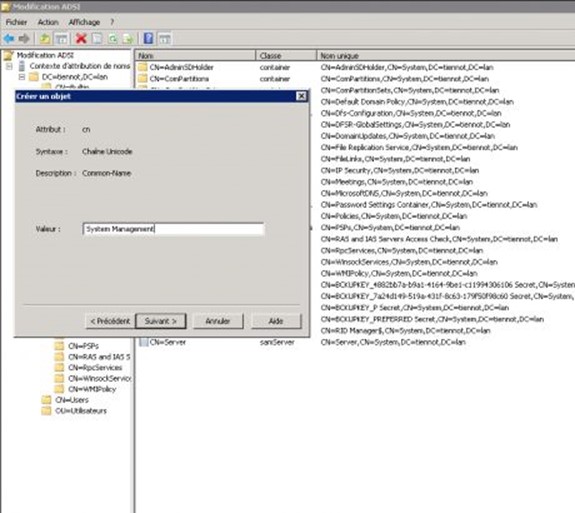
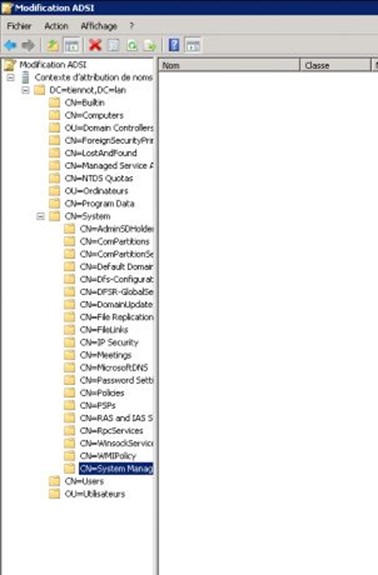
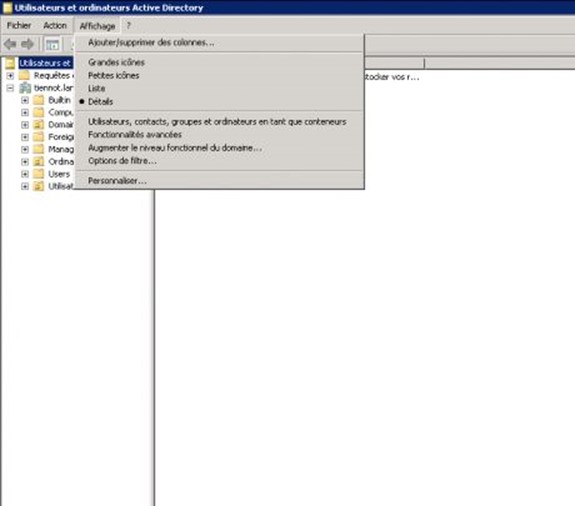
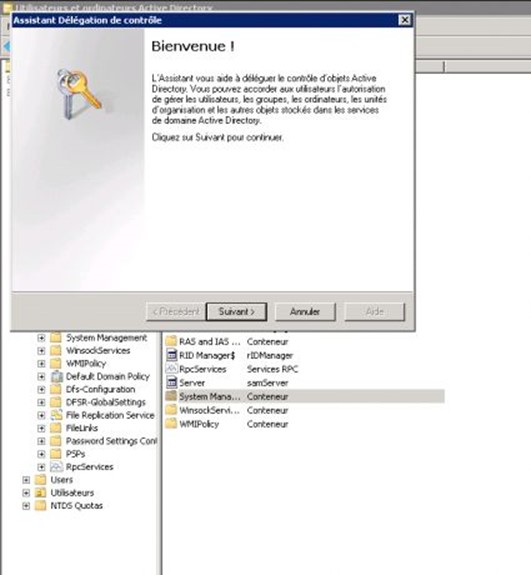
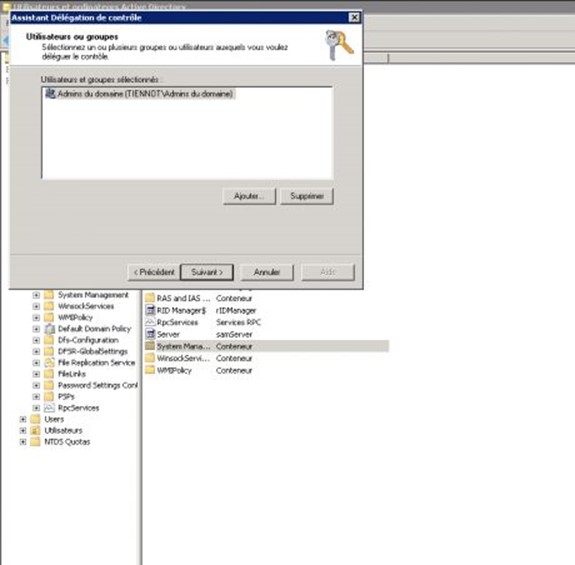
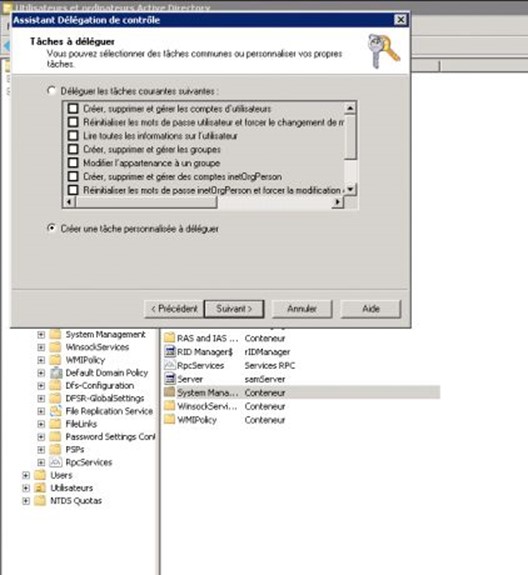
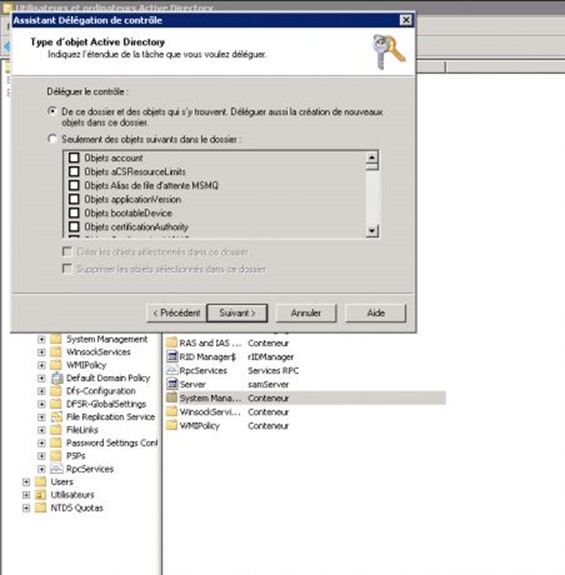
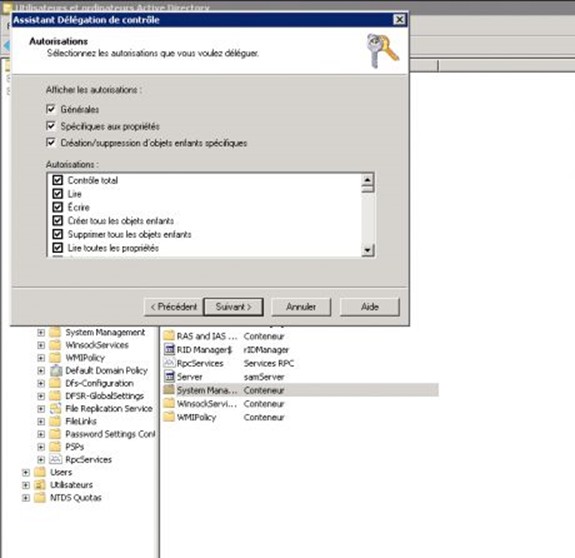
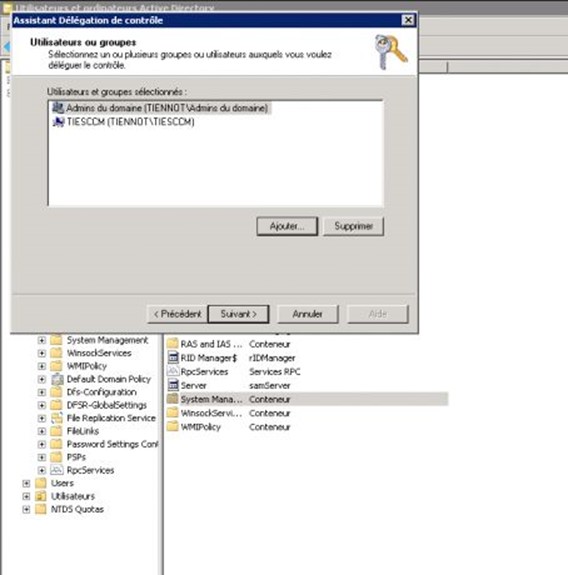
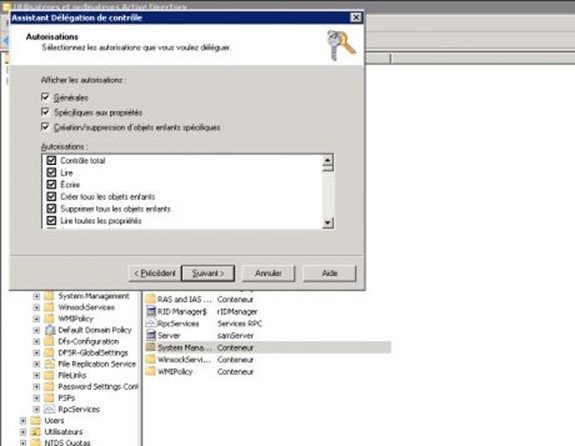
2. Installation
2.1 Vérification de la préparation du serveur
Avant tout, il faut vérifier que l’ensemble des prérequis soit correctement installé et configuré. Pour ce faire, il faut exécuter le « SPLASH.exe » et exécuter « Evaluer la préparation du serveur« .
Dans mon cas, j’ai un avertissement WSUS car il n’est pas installé, mode de sécurité SQL suite à mon authentification mixte et une allocation de mémoire trop faible car je suis sous machine virtuelle. Si aucune erreur, vous pouvez débuter l’installation.
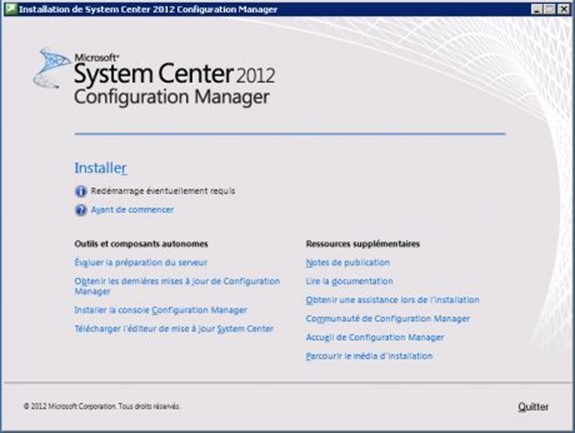
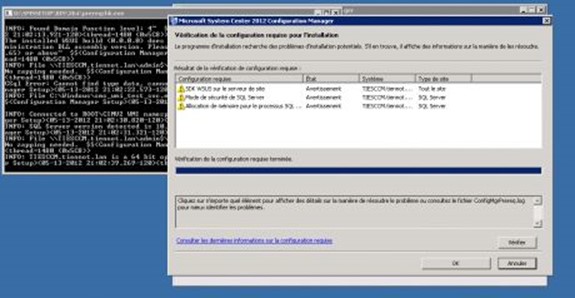
2.2 Etape d’installation
J’ai choisi une installation basique. Attention, vous aurez besoin d’internet pour l’installation (Téléchargement des composants et des langues). 20 minutes plus tard, votre System Center Configuration Manager 2012 est installé.
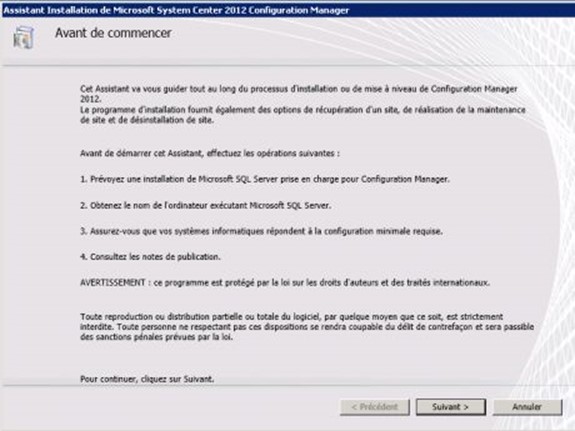
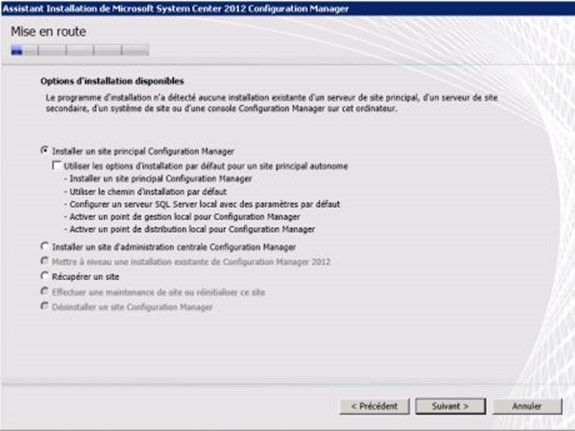
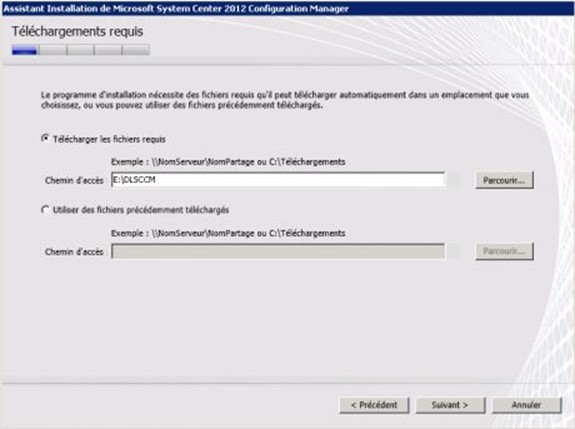
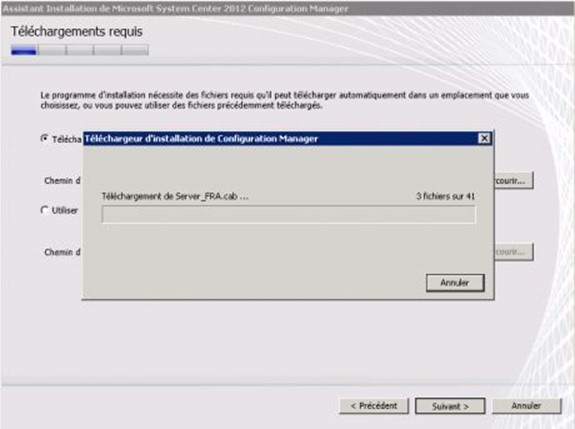
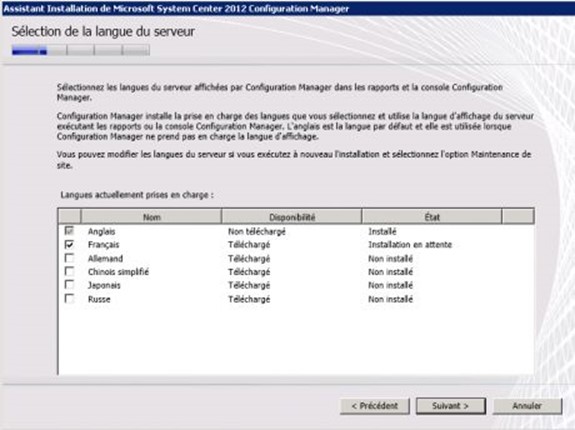
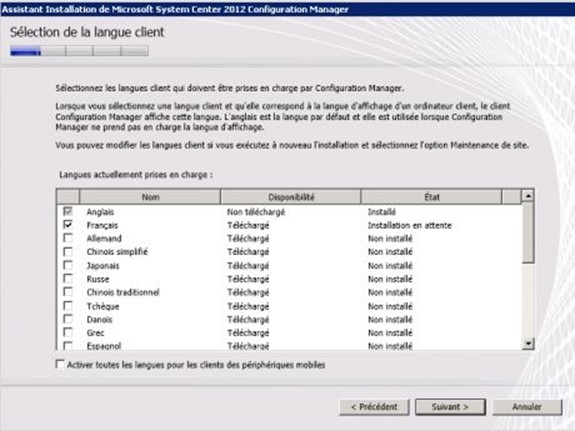



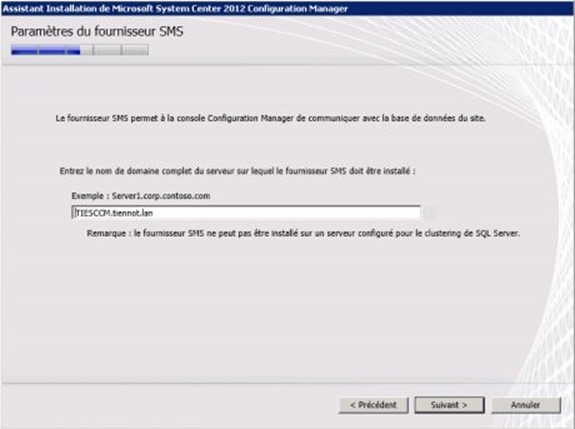
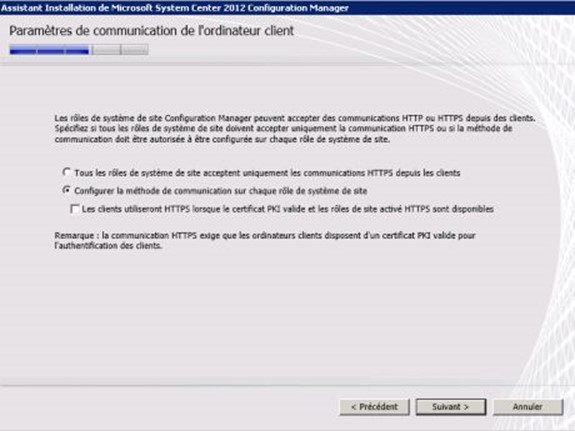
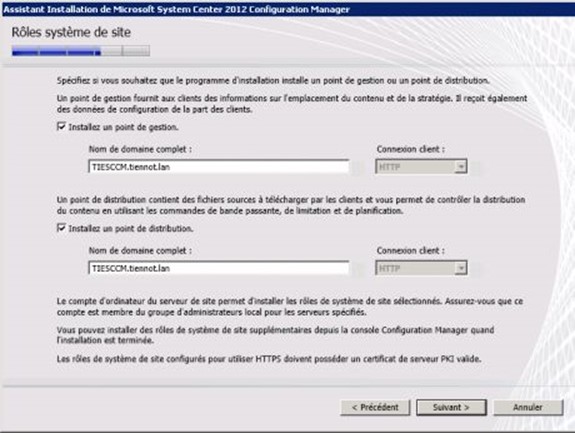


 Partageons nos connaissances
Partageons nos connaissances